最近很多朋友咨询关于office2007设置快速访问工具栏的问题,今天的这篇教程就来聊一聊这个话题,希望可以帮助到有需要的朋友。
office2007设置快速访问工具栏的使用方法

我们先打开office2007,在软件面板的最上边含有文件名的一栏就是快速访问工具栏。
然后我们在几个小按钮最右边有个倒三角,单击倒三角区域,会弹出一个长方形面板,面板上有几个默认的常用命令,如果我们单击勾选一下,会发现,在原来的小按钮右边添加了这几个命令。
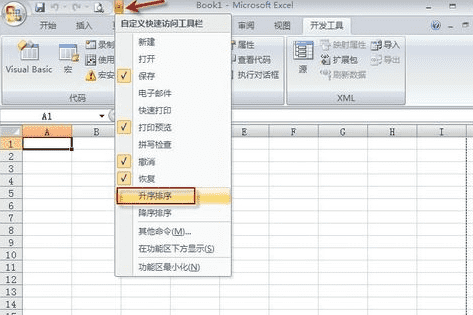
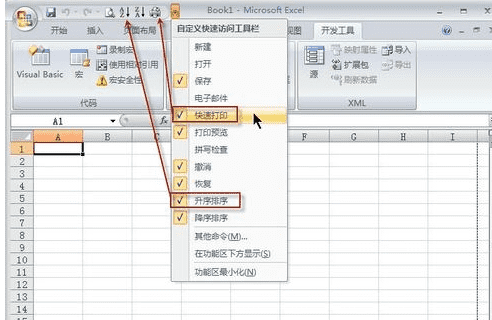
若是我们还需要添加其他命令,比如【合并单元格】,却不在这个面板中,那怎么办呢?单击【其他命令】,会弹出Excel选项面板,在面板中,我们单击命令选择栏的倒三角就可以选择命令了。
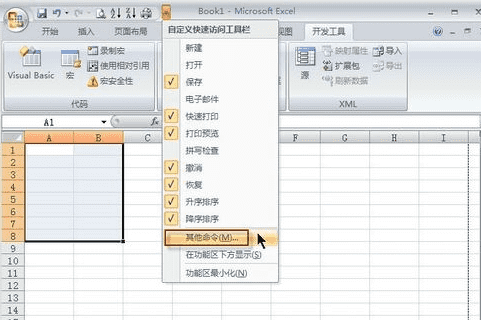
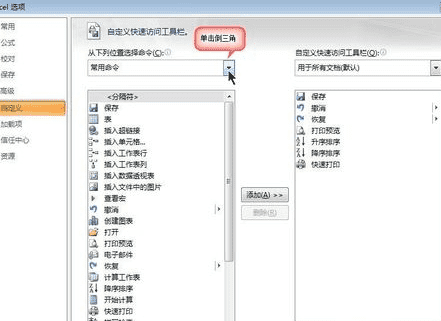
这时我们发现【合并单元格】在【开始 选项卡】中,所以我们选择了【开始
选项卡】。如果我们不知道我们要添加的命令在哪里,那就要选择【所有命令】拖动滚动条慢慢查找了。
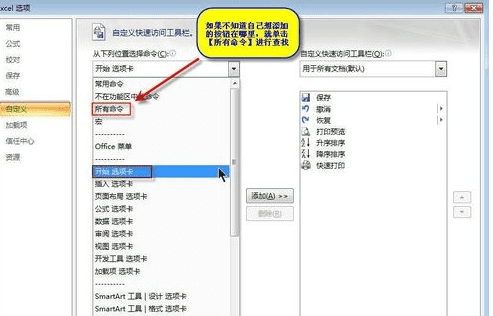
接着我们在【开始 选项卡】中,我们可以拖动滚动条,找到【合并单元格】并单击,这时我们会发现,右边的【添加】按钮颜色变深了,那就单击【添加】吧。
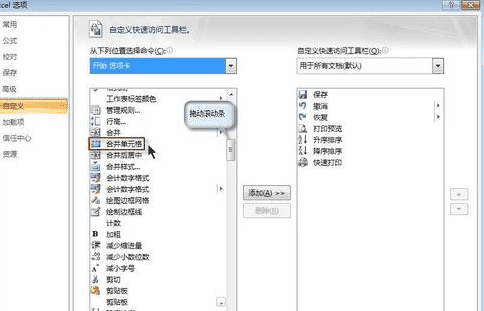
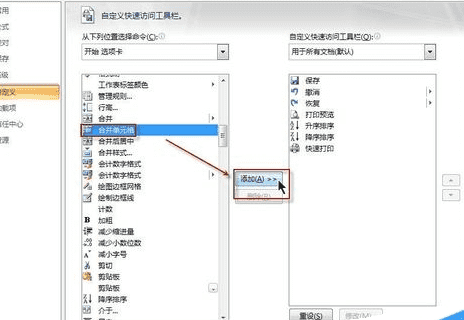
然后我们在面板的右半部分,看到【合并单元格】了吗?好了,选择【确定】。
现在看一下Excel的快速访问工具栏,是不是多出了一个【合并单元格】的小按钮?如果添加的时候,添加错了,或者因为使用快捷键而某些命令按钮不想要了,那就右键选择删除吧。
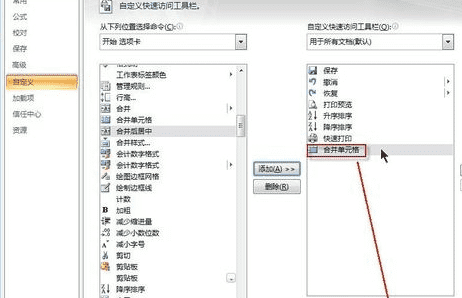
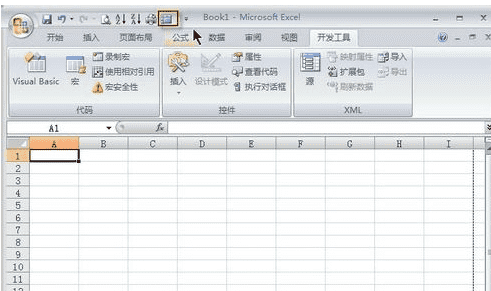
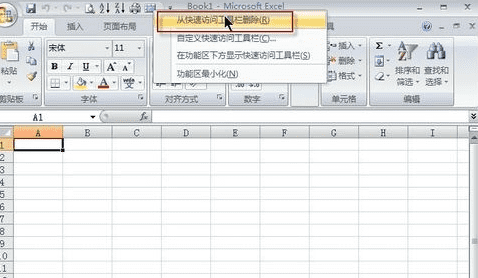
依照上文为你们讲述的office2007设置快速访问工具栏的操作流程介绍,你们是不是都学会了呀!
本文来自投稿,不代表闪电博客-科普知识-常识技巧网立场,如若转载,请注明出处http://www.tuosiweiyingxiao.cn/post/263306.html
免责声明:本文仅代表文章作者的个人观点,与本站无关。其原创性、真实性以及文中陈述文字和内容未经本站证实,对本文以及其中全部或者部分内容文字的真实性、完整性和原创性本站不作任何保证或承诺,请读者仅作参考,并自行核实相关内容。如有侵权联系删除邮箱1922629339@qq.com,我们将按你的要求删除










